Por lo general cuando nos conectamos a una red Wi-Fi bajo Windows hacemos que el sistema guarde la contraseña y no es necesario volverla a entrar. Esta combinación de nombre de la red y su contraseña se conoce como el perfil de red Wi-Fi. Lo bueno es que Windows se encarga de administrar esto por nosotros y nos conecta automáticamente. Ahora bien, hay ocasiones en las cuales la conexión falla y nos vemos en la necesidad de borrar el de una perfil red Wi-Fi. Esto puede ocurrir por ejemplo cuando se cambia la contraseña de la red en el router. Es por ello que en este artículo te mostraremos cómo eliminar el perfil de una red Wi-Fi en Windows 8. Te mostraremos cómo eliminar el perfil de la red a la que estás conectado, cómo eliminar cualquier otro perfil de red Wi-Fi, así como a hacerlo desde la consola.
Eliminar el perfil de una red Wi-Fi a la cual estás conectado
Hay veces que no nos podemos conectar a la red Wi-Fi que más usamos por más que tratamos. Entonces podemos optar por eliminarla y empezar de nuevo. Para eliminarla ve al Escritorio de Windows y allí en la Barra de tareas ve al ícono de conexión de redes. Identificas al mismo ya que tiene unas barras verticales ascendentes. Puedes ver dónde está el ícono de conexión de redes en la Imagen #1.
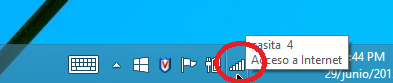
Cuando lo veas dale clic al mismo. Entonces Windows 8 te mostrará la barra charm de Redes. Aquí verás toda la información de las redes a las cuales tienes acceso al momento. Ve hasta la sección que dice Wi-Fi y allí verás las redes inalámbricas que están a tu alcance. Mueve el mouse sobre la red a la que deseas eliminarle el perfil, como muestra la Imagen #2.
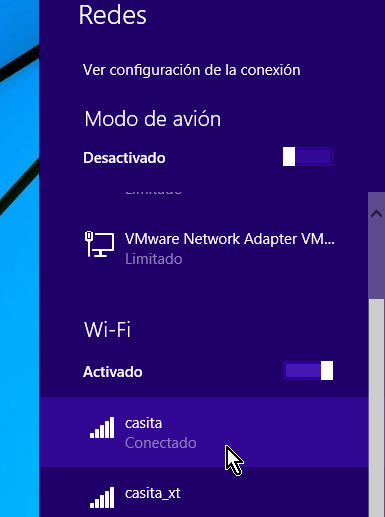
Una vez el mouse esté sobre la red Wi-Fi que deseas eliminar entonces dale clic derecho. Al hacerlo te saldrá un menú. Del mismo escoge al opción que dice Dejar de recordar esta red, como muestra la Imagen #3.
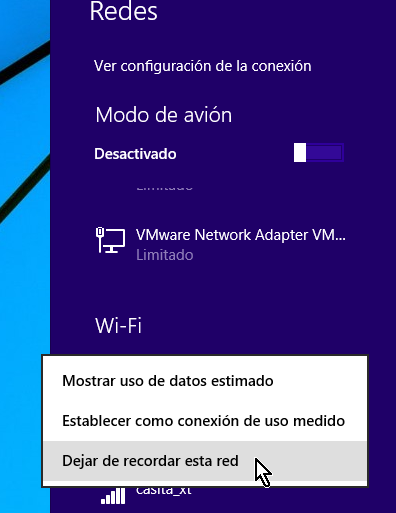
Cuando lo hagas, es probable que no notes nada. O sea todavía verás la red en la lista. Esto es así ya que tu computadora sigue estando dentro del perímetro de dicha red. Sin embargo toda la información que había almacenada en tu computadora referente a esa red habrá desaparecido.
Eliminar el perfil de cualquier red Wi-Fi en el sistema
La sección anterior te mostró cómo eliminar el perfil de una red Wi-Fi si puedes conectarte a la misma. Aquí ahora te mostraremos cómo eliminar el perfil de cualquier red Wi-Fi almacenada en tu sistema, tengas o no tengas conexión al momento. Para ello, ve al Escritorio de Windows y en la Barra de tareas cliquea el ícono de conexión de redes que ya te mostramos anteriormente en la Imagen #1. Entonces te saldrá la barra charm de Redes. Fíjate en la parte de arriba de la pantalla. Allí verás una opción que dice Ver configuración de la conexión. Dale clic a esta opción como muestra la Imagen #4.
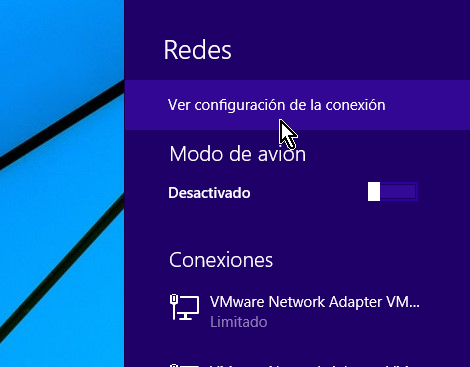
Eso te llevará a la ventana Configuración de PC específicamente a la sección de Redes. En esta ventana verás a mano derecha la sección para configurar redes Wi-Fi. Allí te debe mostrar la red a la cual estás conectado a momento y un enlace que dice Administrar redes conocidas. Dale clic al enlace como muestra la Imagen #5.
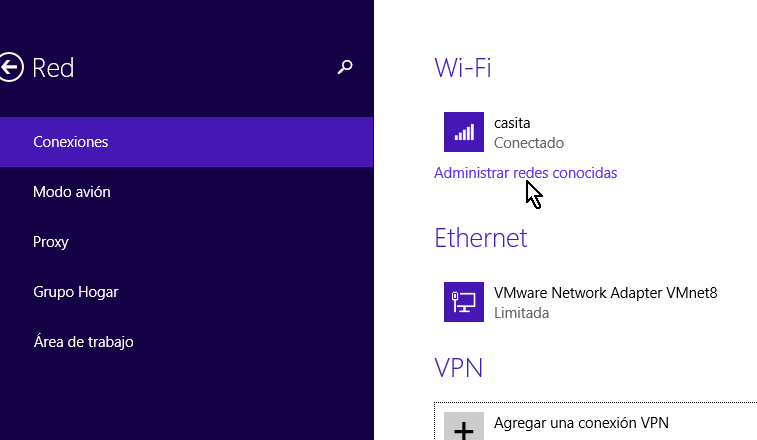
Ahora pasarás a la ventana Administrar redes conocidas. En esta ventana verás una lista de todas las redes para las cuales Windows ha creado un perfil. Busca en la lista el perfil de la red Wi-Fi que deseas eliminar y hazle clic. Cuando lo hagas, se te mostrará un botón que dice Dejar de recordar. Dale clic al mismo para eliminar el perfil de esa red en particular, como puedes observar en la Imagen #6.
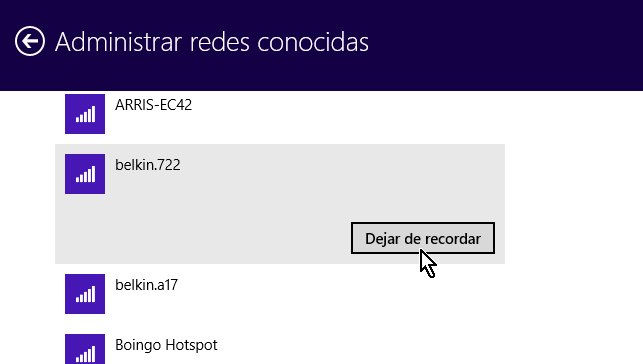
Luego que cliquees el botón Dejar de recordar, notarás que el perfil de la red Wi-Fi es eliminado de dicha lista.
Eliminar el perfil de una red Wi-Fi usando la consola
La Consola de Windows también conocida como el Símbolo del sistema o Intérprete de comandos se puede utilizar para eliminar el perfil de una red Wi-Fi. Para acceder a la consola, puedes ir a la pantalla Inicio y cliquear en la parte superior derecha el botón Buscar que se muestra en la Imagen #7.
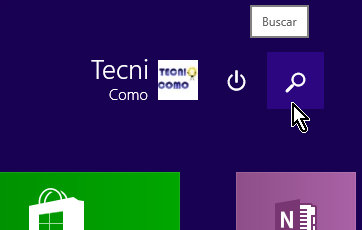
Allí escribe «símbolo del sistema» y Windows 8 te dará varias sugerencias. Selecciona la consola, como muestra la Imagen #8.
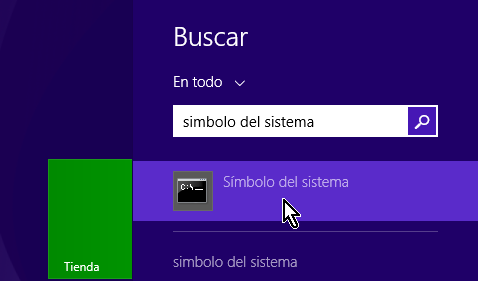
Una vez estés en la consola ejecuta el siguiente comando:
netsh wlan show profile
Al ejecutar ese comando, se te mostrarán todos los perfiles de redes Wi-Fi almacenados en tu sistema. Puedes ver el resultado de la ejecución del mismo en la Imagen #9.
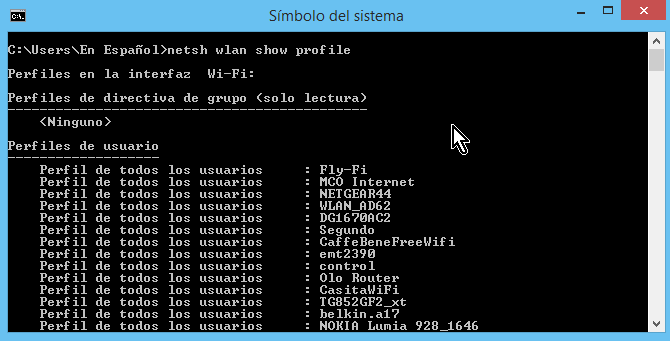
Busca en esta lista el nombre del perfil de red Wi-Fi que deseas eliminar. Una vez hayas identificado la red Wi-Fi a eliminar, ejecuta el siguiente comando:
netsh wlan delete profile “NOMBRE DE LA RED”
Donde dice «NOMBRE DE LA RED» escribirás el nombre del perfil de red Wi-Fi a eliminar sin las comillas. Luego de eso se te mostrará un mensaje que dice Se ha eliminado el perfil «NOMBRE DE LA RED» de la interfaz «Wi-Fi». Puedes ver la ejecución del comando y el resultado en la Imagen #10.
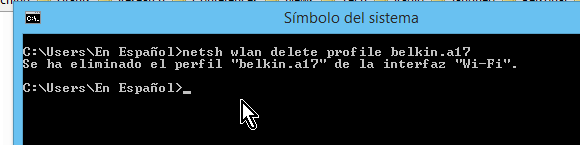
Luego de estos pasos el perfil de red Wi-Fi será eliminado. Ahora ya sabes cómo eliminar el perfil de una red Wi-Fi en Windows 8 tanto desde la ventana de Configuración así como desde la consola. Si te fue útil el artículo puedes dejarnos tus comentarios y sugerencias así como seguirnos en las redes sociales.
